Android के लिए Maps SDK टूल का इस्तेमाल करके, यह तय किया जा सकता है कि लोगों को किस तरह आपके मैप के साथ इंटरैक्ट कर सकता है. इसके लिए यह तय करना होगा कि पहले से कौन-कौनसे यूज़र इंटरफ़ेस (यूआई) के कॉम्पोनेंट पहले से मौजूद हैं मैप पर दिखाई देनी चाहिए और किन जेस्चर की अनुमति है.
कोड सैंपल
GitHub पर ApiDemos रिपॉज़िटरी में ये शामिल हैं एक सैंपल, जो कंट्रोल और जेस्चर के विकल्पों के इस्तेमाल के बारे में बताता है:
- UiSettingsDemoActivity: Kotlin सैंपल
- UiSettingsDemoActivity: Java सैंपल
उपयोगकर्ताओं के कम से कम इंटरैक्शन के लिए लाइट मोड
अगर आपको कम वज़न वाला ऐसा मैप चाहिए जिसमें उपयोगकर्ताओं के इंटरैक्शन कम से कम हो, तो लाइट-मोड मैप. लाइट मोड, किसी खास जगह पर मैप की बिट मैप इमेज दिखाता है और ज़ूम करने के अलग-अलग स्तर पर. लाइट मोड में, उपयोगकर्ता मैप को पैन या ज़ूम नहीं कर सकते और जेस्चर काम नहीं करते. ज़्यादा जानकारी के लिए, लाइट मोड की गाइड देखें.
यूज़र इंटरफ़ेस (यूआई) कंट्रोल
Maps API में यूज़र इंटरफ़ेस (यूआई) के कंट्रोल मौजूद हैं. ये कंट्रोल इनसे मिलते-जुलते हैं
जो आपके Android फ़ोन पर Google Maps ऐप्लिकेशन में मिले. आप टॉगल कर सकते हैं
UiSettings क्लास का इस्तेमाल करके, इन कंट्रोल को कौन देख सकता है
जिसे GoogleMap.getUiSettings के साथ GoogleMap से लिया जा सकता है
तरीका. इस क्लास में किए गए बदलाव, मैप पर तुरंत दिखने लगते हैं. यहां की यात्रा पर हूं
इन सुविधाओं का एक उदाहरण देखें, इसमें यूज़र इंटरफ़ेस (यूआई) सेटिंग की डेमो गतिविधि देखें.
ऐप्लिकेशन का नमूना.
इनमें से ज़्यादातर विकल्पों को तब भी कॉन्फ़िगर किया जा सकता है, जब मैप बनाया जाता है
एक्सएमएल एट्रिब्यूट या GoogleMapOptions का इस्तेमाल करके
क्लास. ज़्यादा जानकारी के लिए, शुरुआती प्रोसेस कॉन्फ़िगर करना देखें.
हर यूज़र इंटरफ़ेस (यूआई) कंट्रोल की पोज़िशन, मैप के किनारे के हिसाब से पहले से तय होती है.
कंट्रोल को ऊपर, नीचे, बाएं या दाएं किनारे से दूर ले जाया जा सकता है
GoogleMap ऑब्जेक्ट में पैडिंग जोड़कर.
ज़ूम कंट्रोल
Maps API में पहले से मौजूद ज़ूम कंट्रोल होते हैं, जो सबसे नीचे दिखते हैं
मैप के दाएं कोने में. ये डिफ़ॉल्ट रूप से बंद होते हैं, लेकिन इन्हें
UiSettings.setZoomControlsEnabled(true) पर कॉल करके चालू किया गया.
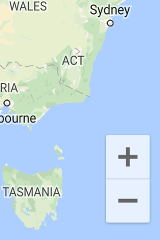
कंपास
Maps API एक कंपास ग्राफ़िक उपलब्ध कराता है, जो ऊपर बाईं ओर दिखता है
खास परिस्थितियों में मैप के कोने में. कंपास कभी भी
तब दिखता है, जब कैमरा इस तरह से बनाया गया हो कि इस पर शून्य बेयरिंग हो या
शून्य से कम झुकाना. जब उपयोगकर्ता कंपास पर क्लिक करता है, तो कैमरा फिर से ऐनिमेट हो जाता है
शून्य के बियरिंग और झुकाव वाली पोज़िशन पर (डिफ़ॉल्ट ओरिएंटेशन)
और इसके कुछ समय बाद कंपास गायब हो जाता है. कंपास को बंद किया जा सकता है
UiSettings.setCompassEnabled(boolean) पर कॉल करके एक साथ दिखाया जा रहा है.
हालांकि, कंपास को हमेशा दिखाने के लिए बाध्य नहीं किया जा सकता.
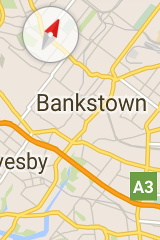
मेरी जगह की जानकारी का बटन
मेरी जगह बटन सिर्फ़ स्क्रीन के सबसे ऊपर दाएं कोने में दिखता है जब मेरा स्थान परत सक्षम होता है. ज़्यादा जानकारी के लिए, यहां दी गई गाइड देखें जगह की जानकारी का डेटा.
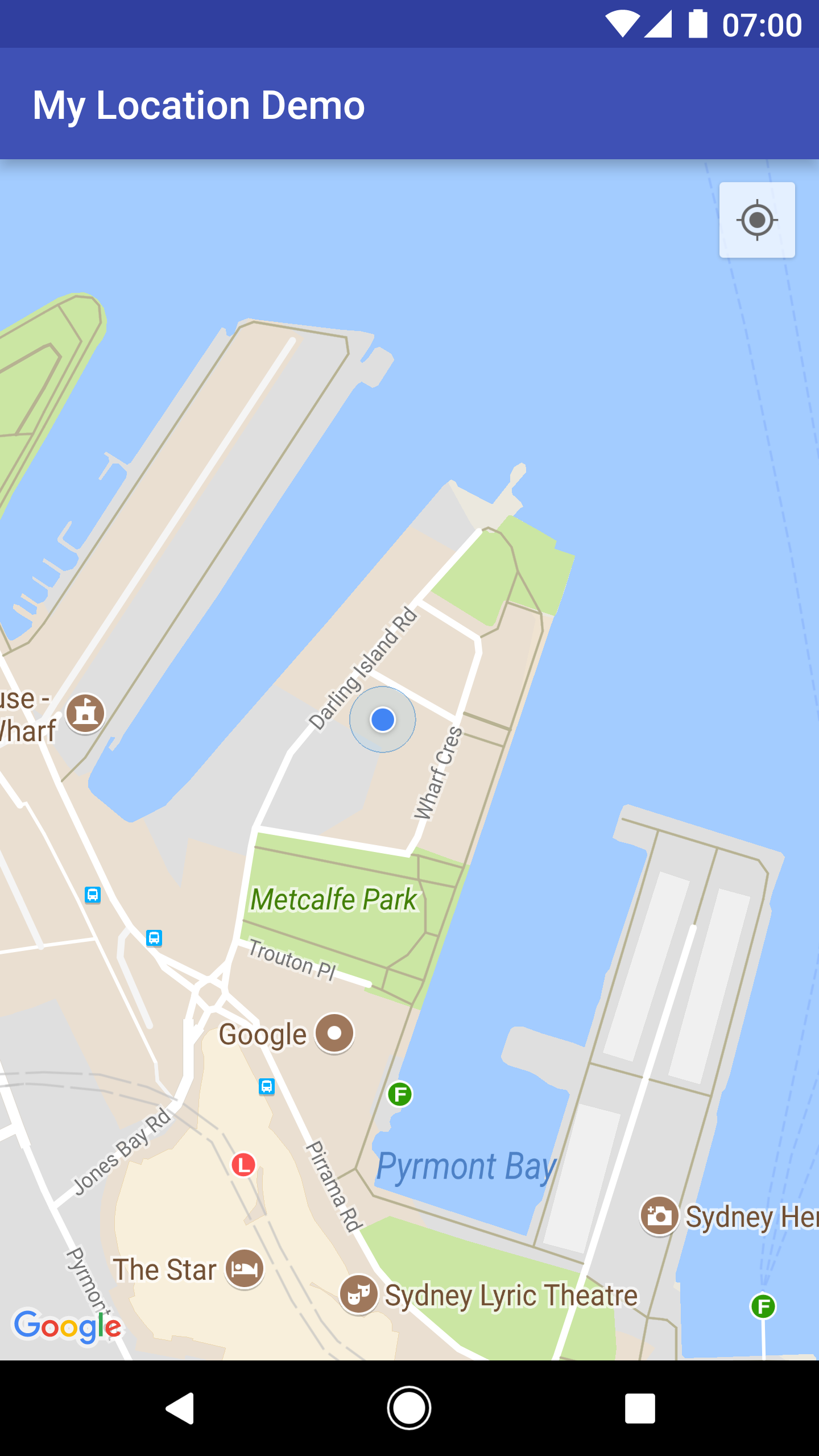
लेवल पिकर
डिफ़ॉल्ट रूप से, पेज के बीच वाले हिस्से में दाईं ओर एक लेवल पिकर (फ़्लोर पिकर) दिखता है स्क्रीन के किनारे से शुरू होता है, जब उपयोगकर्ता इनडोर मैप देख रहा होता है. जब दो या ज़्यादा इनडोर मैप दिखाई देते हैं. लेवल पिकर उस इमारत पर लागू होगा जो अभी फ़ोकस में होता है, जो आम तौर पर स्क्रीन के बीच वाले हिस्से में होता है. हर इमारत का एक डिफ़ॉल्ट लेवल होता है. इसे तब चुना जाएगा, जब पिकर पहली बार दिखाया गया. उपयोगकर्ता कोई दूसरा लेवल चुनने के लिए, पिकर.
लेवल पिकर का कंट्रोल बंद या चालू करने के लिए, कॉल करें
GoogleMap.getUiSettings().setIndoorLevelPickerEnabled(boolean).
यह तरीका तब काम आता है, जब आपको डिफ़ॉल्ट लेवल पिकर की जगह, खुद का लेवल पिकर इस्तेमाल करना हो.
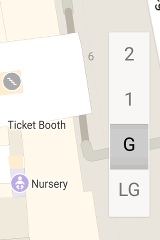
मैप टूलबार
जब कोई उपयोगकर्ता किसी मैप पर टैप करता है, तो डिफ़ॉल्ट रूप से मैप के सबसे नीचे दाईं ओर एक टूलबार दिखता है मार्कर. टूलबार की मदद से उपयोगकर्ता, Google Maps मोबाइल ऐप्लिकेशन का क्विक ऐक्सेस इस्तेमाल कर सकते हैं.
कॉल करके टूलबार को चालू या बंद किया जा सकता है
UiSettings.setMapToolbarEnabled(boolean).
लाइट-मोड मैप में, टूलबार उपयोगकर्ता के डिवाइस से अलग रहता है कार्रवाइयां. पूरी तरह से इंटरैक्टिव मैप में, जब उपयोगकर्ता किसी मैप पर टैप करता है, तो टूलबार स्लाइड हो जाता है मार्कर फ़ोकस में न होने पर फिर से मार्कर और स्लाइड आउट हो जाता है.
टूलबार में ऐसे आइकॉन दिखते हैं जो मैप व्यू या दिशा-निर्देशों का ऐक्सेस देते हैं Google Maps मोबाइल ऐप्लिकेशन में अनुरोध करें. जब कोई उपयोगकर्ता टूलबार पर मौजूद आइकॉन पर टैप करता है, एपीआई इससे जुड़ी गतिविधि को लॉन्च करने के लिए इंटेंट बनाता है के तौर पर दिखते हैं.

ऊपर दिए गए स्क्रीनशॉट में टूलबार मैप पर सबसे नीचे दाईं ओर दिख रहा है. मैप पर शून्य, एक या दोनों इंटेंट आइकॉन दिखेंगे. ऐसा मैप पर शामिल किया गया है और यह बताया गया है कि Google Maps मोबाइल ऐप्लिकेशन नतीजे के रूप में.
मैप के जेस्चर
Android के लिए Maps SDK टूल की मदद से बनाया गया मैप, इन्हीं जेस्चर का इस्तेमाल करता है Google Maps ऐप्लिकेशन. हालांकि, कुछ मामलों में मैप की स्थिति बनाए रखने के लिए कुछ जेस्चर को बंद करने के लिए. ज़ूम करें, पैन, झुकाव और बियरिंग को प्रोग्रामेटिक रूप से सेट किया जा सकता है - देखें ज़्यादा जानकारी के लिए, कैमरा और व्यू. ध्यान रखें कि हाथ के जेस्चर बंद करने पर इस बात पर कोई असर नहीं पड़ता कि कैमरे की पोज़िशन को प्रोग्राम के हिसाब से बदला जा सकता है या नहीं.
यूज़र इंटरफ़ेस (यूआई) कंट्रोल की तरह ही,
UiSettings क्लास, जिसे GoogleMap से लिया जा सकता है
GoogleMap.getUiSettings पर कॉल करके देखें. इस क्लास में किए गए बदलाव ये हैं
मैप पर तुरंत दिखने लगेगा. इन सुविधाओं का उदाहरण देखने के लिए,
नमूना ऐप्लिकेशन की यूज़र इंटरफ़ेस (यूआई) सेटिंग डेमो गतिविधि पर (देखें
यहां देखें).
एक्सएमएल के ज़रिए मैप बनाए जाने पर भी इन विकल्पों को कॉन्फ़िगर किया जा सकता है
एट्रिब्यूट या GoogleMapOptions क्लास का इस्तेमाल करना.
ज़्यादा जानकारी के लिए मैप कॉन्फ़िगर करना देखें.
ज़ूम करने के लिए हाथ के जेस्चर
मैप कई तरह के जेस्चर पर काम करता है, जिनसे ज़ूम लेवल बदल सकता है कैमरा:
- ज़ूम के लेवल को 1 (ज़ूम इन) करने के लिए, दो बार टैप करें.
- ज़ूम के लेवल को 1 तक कम करने के लिए, दो उंगलियों से टैप करें (ज़ूम आउट करें).
- दो उंगलियों से पिंच करना/स्ट्रेच करना
- एक उंगली से दो बार टैप करके ज़ूम किया जा रहा है, लेकिन दूसरे टैप पर उंगली से नहीं हटाया जा रहा है, और फिर ज़ूम आउट करने के लिए उंगली को ऊपर या ज़ूम इन करने के लिए नीचे स्लाइड करें.
आप कॉल करके ज़ूम जेस्चर बंद कर सकते हैं
UiSettings.setZoomGesturesEnabled(boolean). इससे इस बात पर कोई असर नहीं पड़ेगा कि
ज़ूम इन और ज़ूम आउट करने के लिए, ज़ूम कंट्रोल का इस्तेमाल किया जा सकता है.
स्क्रोल (पैन) करने के लिए हाथ के जेस्चर
उपयोगकर्ता मैप को अपनी उंगली से खींचकर पूरे मैप पर स्क्रोल (पैन) कर सकता है.
कॉल करके स्क्रोलिंग बंद की जा सकती है
UiSettings.setScrollGesturesEnabled(boolean).
हाथ के जेस्चर
उपयोगकर्ता मैप पर दो उंगलियां रखकर और उन्हें नीचे की ओर ले जाकर, मैप को झुका सकता है
झुकाव कोण को बढ़ाने या घटाने के लिए एक साथ ऊपर करें. आप
UiSettings.setTiltGesturesEnabled(boolean) पर कॉल करके, झुकाने के जेस्चर बंद करें.
हाथ के जेस्चर घुमाएं
कोई उपयोगकर्ता मैप पर दो उंगलियां रखकर और
घुमाएँ. कॉल करके रोटेशन बंद किया जा सकता है
UiSettings.setRotateGesturesEnabled(boolean).

